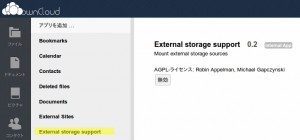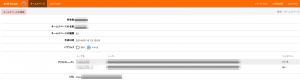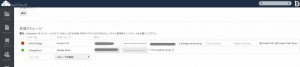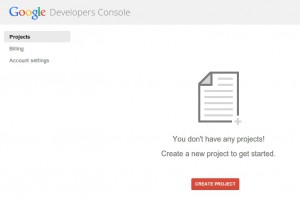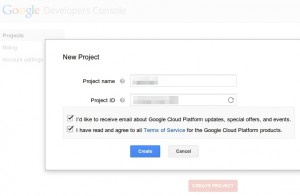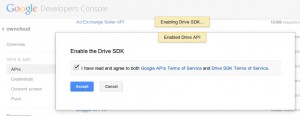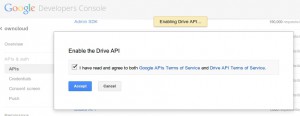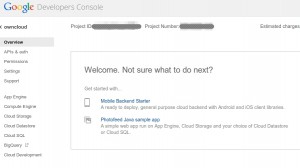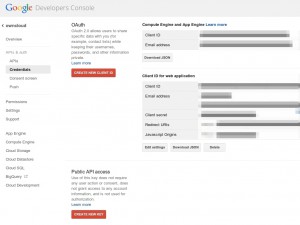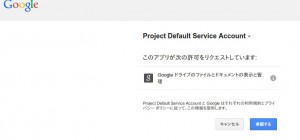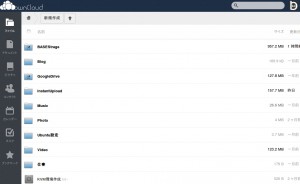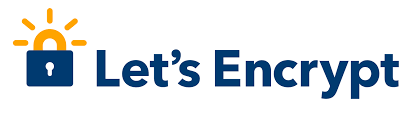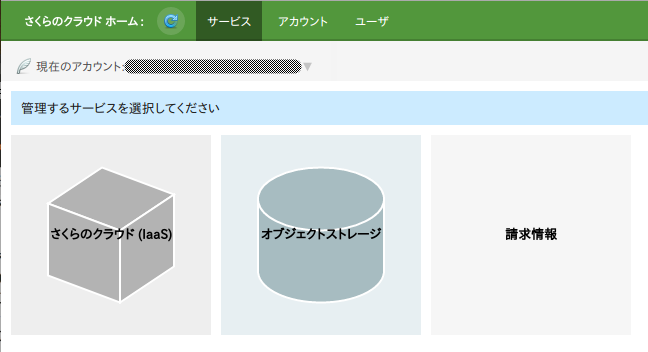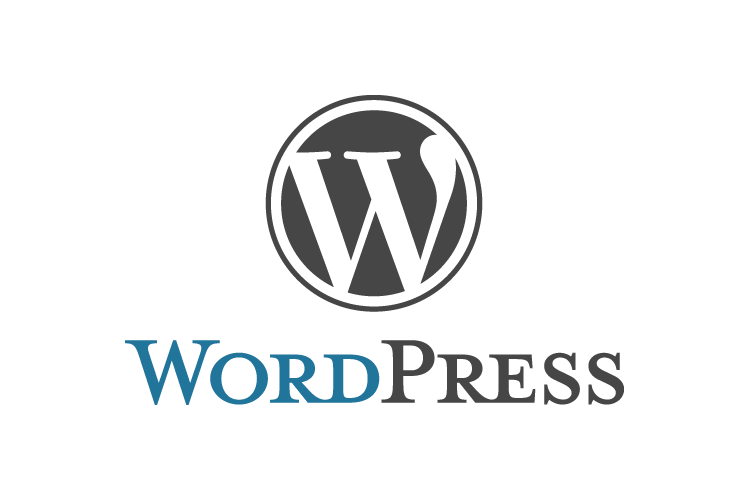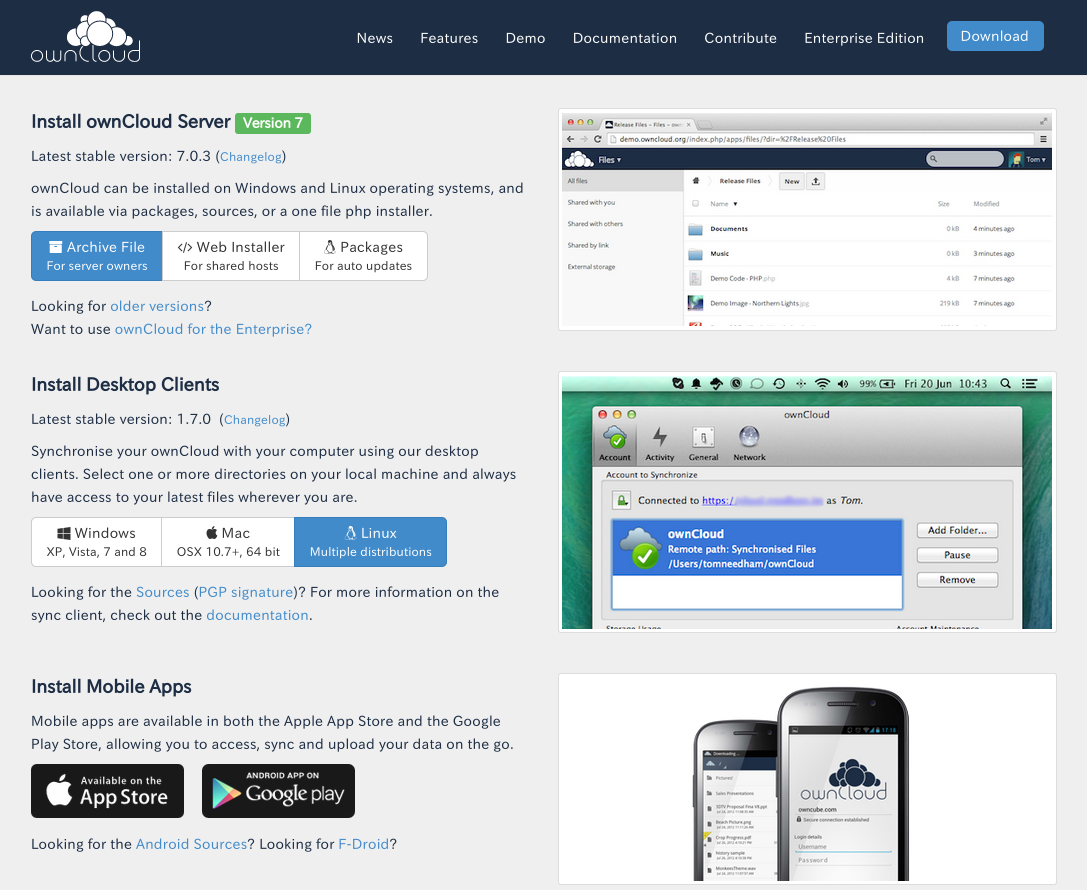そういえば、VPSのDebianに構築ている「owncloud」は外部ストレージに接続出来ることを思い出したので、「owncloud」に「BASE Storage」+「GoogleDrive」を接続させてみようと思います。これがうまくいけば「クラウドストレージハブ」が完成するというわけです!!
各ストレージの容量はowncloud(VPS内の残量、数十G)、GoogleDrive(130G)、BASE Storage(6月まで無制限)これをowncloudで管理することが出来ます。
BASEStorage(AmazonS3)、GoogleDriveの他にもowncloudではDropbox、FTP、SFTP、WebDAVの接続が可能。。
ちなみに「BASE Strage」の接続は簡単だけど、GoogleDriveを接続するのは少し面倒くさいよ。

●まずは、debianに「curl」をインストール
apt-get install php5-curl
●owncloudの設定
アプリの設定で「External storage support」を有効にする
●owncloudに「BABSE Storage」を接続する
owncloudの「管理」→外部ストレージ→「ストレージ追加」でAmazonS3を選択
設定内容
「BABSE Storage」のネームスペース トークン ユーザー名 b.storage.sakura.ad.jp Enable SSLをチェック Enable Path Styleをチェック
の順番で記入
左端の四角が赤になればOK
●ここからはowncloudにGoogleDriveの接続方法
GoogleDriveに接続するための認証が必要になるのでプロジェクトを作成して認証する
GoogleDevelopersにプロジェクトを作成
https://console.developers.google.com/project
新規プロジェクトを作成
DriveAPIとDriveSDKをON
Credentialsを選択
Redirect URIsには自分のowncloudのURLを入力
https://foo/owncloud/index.php/settings/admin
●owncloudの「管理」→外部ストレージ→「ストレージ追加」でAmGoogleDriveを選択
GoogleDevelopersで取得した「Client ID」、「Client secret」を入力する
Googleの認証画面が出てくる
認証が完了するとフォルダが表示されてくる